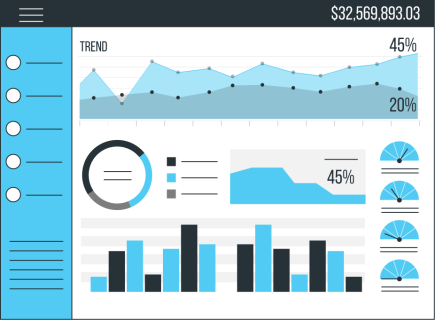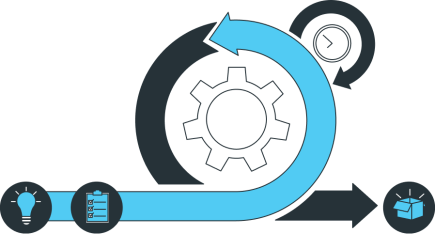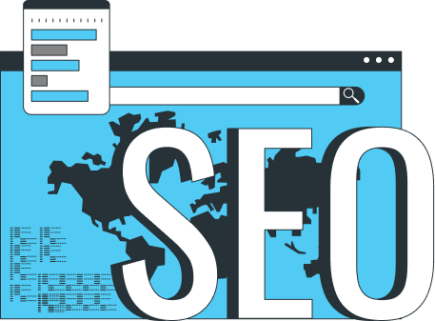La cache di Google, ossia la copia salvata di una pagina Web, consente al motore di ricerca di visualizzare i risultati più velocemente. Consultabile a piacere dai suoi utenti, permette anche l’accesso ai contenuti non più disponibili online, sia temporaneamente che permanentemente.
Esistono diversi metodi per visualizzare la cache di un sito Web, a seconda del browser (Firefox o Chrome) o attraverso strumenti specializzati, come Google Cache Checker, particolarmente popolare tra gli specialisti SEO.
La cache di Google: definizione e obiettivi
CHE COS’È LA GOOGLE CACHE?
Google Cache è la copia generata in un momento determinato di una pagina o di un sito Web, realizzata dai robot del motore di ricerca. Questa “istantanea” HTML è indicizzata e non cambierà fino a quando Googlebot non passerà di nuovo sulla pagina o sul sito in questione, perciò, tra due visite del robot, possono coesistere due diverse versioni della stessa pagina: quella disponibile online per l’utente e quella nota al motore di ricerca.
A questo punto è necessario distinguere tra due versioni di cache di una pagina: la cache del browser Web e la cache del proxy. La prima funziona solo sul computer, mentre la seconda si basa sulla Rete, e può essere utilizzata da più utenti.
PERCHÉ CREARE UN’ISTANTANEA DELLA CACHE DI UNA PAGINA?
L’interesse principale della cache di Google è consentire al motore di ricerca di visualizzare i risultati più velocemente. Infatti, tale processo riduce significativamente il tempo di attesa degli utenti di Internet. Ciò permette, inoltre, a questi ultimi di consultare pagine temporaneamente indisponibili, chiuse in modo permanente o con problemi di caricamento (a causa di troppe richieste sul server).
Per i proprietari del sito Web, Google Cache è cruciale per parecchi motivi:
- L’ottimizzazione della velocità del sito
La cache di una pagina è utile agli utenti, ma consente anche ai proprietari di ridurre il tempo di caricamento della pagina tra la richiesta dell’utente e il server.
- Un’alternativa temporanea all’indisponibilità del sito.
Grazie alla cache del sito è possibile rendere disponibile il contenuto agli utenti, anche se l’URL non funziona correttamente.
- Una risorsa indispensabile per la diagnosi di problemi
La versione cache del sito ne indica l’indicizzazione: ciò permette la più rapida identificazione dell’origine del problema.
- I dati dell’ultima scansione
L’accesso a Google Cache mette a disposizione l’ora e la data dell’ultimo passaggio di Googlebot sul sito e i professionisti SEO utilizzano espedienti per ottenere indicizzazioni più rapida, affinché i loro contenuti siano più facilmente accessibili.
Come visualizzare le pagine memorizzate nella cache di un sito Web?
METODO 1: CACHE DI GOOGLE IN FIREFOX O CHROME
Se si desidera visualizzare la versione memorizzata nella cache di un sito tramite il browser Web, ecco il metodo da seguire per Firefox o Chrome:
- Cercare: “Eskimoz”
- Cliccare sul triangolo rivolto verso il basso accanto all’URL
- Cliccare sul rettangolino che appare con le parole “Copia cache” per essere reindirizzati alla cache del sito Eskimoz
Sia in Firefox che in Chrome, è anche possibile scegliere di immettere direttamente l’URL della cache di un sito. Ad esempio, scrivendo: cache:https://www.treccani.it. Nell’esempio seguente, noterai la presenza di un banner in alto che indica l’ultimo passaggio del Googlebot (data e ora).
Alcuni webmaster, come Eskimoz, chiedono espressamente a Google di non visualizzare la versione memorizzata nella cache della loro pagina. Per fare questo, utilizzano il tag meta robots.
METODO 2: GOOGLE MEMORIZZA LA CACHE NELLA WAYBACK MACHINE
Oltre al motore di Google, se si utilizza Yandex, Bing o qualsiasi altra soluzione di ricerca alternativa, è possibile accedere alla cache di una pagina tramite web.archive.org. Dal 1996, questa organizzazione non-profit raccoglie “foto” di siti Web e dei loro media (video, immagini, libri, audio, software, ecc.) per preservare la conoscenza umana e l’accessibilità a queste risorse gratuitamente.
Sul sito di The Wayback Machine, è sufficiente seguire questi passaggi per recuperare le cache:
- Digitare l’indirizzo del sito o della pagina in questione: ad esempio, https://www.ilrestodelcarlino.it
- Si ottiene la cronologia delle versioni salvate come un calendario
Su questa base, si sa allora che il sito Web del quotidiano il Resto del Carlino è stato salvato 16.736 volte tra l’8 maggio 1999 e il 20 settembre 2022. L’ultimo scatto è stato effettuato il 20 settembre e il calendario mostra il codice colore:
- Blu per una scansione corretta della pagina Web
- Verde per un reindirizzamento
- Arancione per un URL non trovato (errore 4xx)
- Rosso per un errore del server (errore 5xx)
Selezionando una data in particolare, è possibile ottenere dati più precisi, con le diverse “istantanee” eseguite. In altre parole, i diversi momenti degli snapshot. Nell’esempio seguente, l’istantanea delle 05:07:00 (verde) del sito ilrestodelcarlino.it ha registrato un reindirizzamento, ma quella fatta alle 00:54:06, ha visualizzato il sito completo.
Image
Si noti che per una pagina cercata non archiviata, la Wayback Machine indicherà che non esiste.
Google Cache Checker, lo strumento degli specialisti SEO
PERCHÉ GOOGLE MEMORIZZA NELLA CACHE UN SITO PIÙ FREQUENTEMENTE DI UN ALTRO?
Per ottenere una cache di Google si può utilizzare anche lo strumento “Google Cache Checker”, sviluppato per sapere se una pagina è stata indicizzata dal motore di ricerca e per conoscere esattamente la data e l’ora dell’ultima visita dei robot. Grazie a queste preziose informazioni, gli specialisti SEO studiano la velocità di indicizzazione e navigazione delle pagine, e, quindi, adattano la loro strategia. Ad esempio, aumentando il numero di backlink, ecc. Ciò serve anche a monitorare la concorrenza.
Lo sapevi?
Google si affida al traffico di un sito Web per determinare il numero delle sue “istantanee”: più ce ne sono, più cache di pagina farà. Come il sito ilrestodelcarlino.it o altri siti di notizie costantemente aggiornati e visitati. Più in generale, moltiplica le cache di Google quando il sito soddisfa questi tre principi: autorità, pertinenza e traffico.
COME SI UTILIZZA IL GOOGLE CACHE CHECKER?
Google Cache Checker funziona in modo estremamente semplice: basta digitare l’URL/gli URL dei siti interessati per ottenere, in pochi secondi, un report dettagliato in 5 colonne:
- Il numero di serie: utile se sono stati registrati più link contemporaneamente;
- L’URL: il nome del link;
- Il Cache URL, con il collegamento ipertestuale “View URL”: basta cliccare su di esso per ottenere la versione completa della cache di un sito, come è stato memorizzato da Google;
- L’ultima modifica: la data e l’ora di stoccaggio dei Googlebots;
- Lo stato: indica se il sito è operativo o meno.